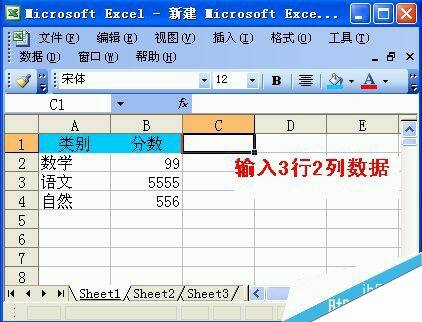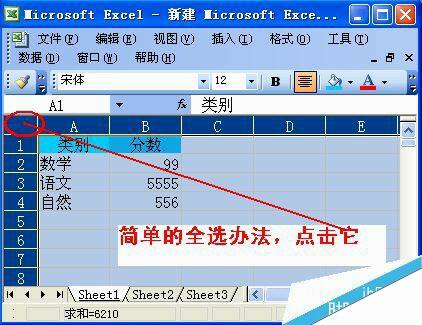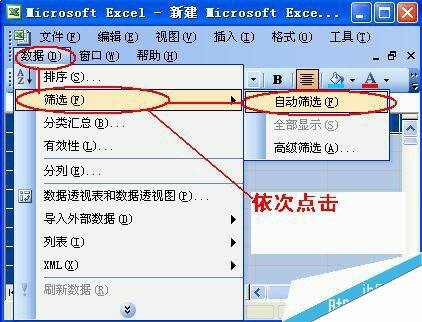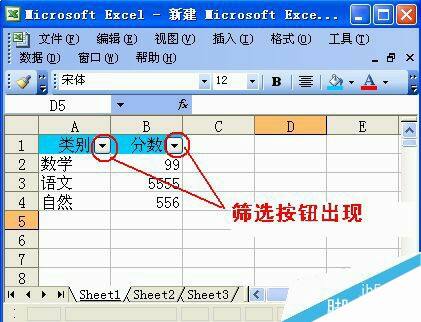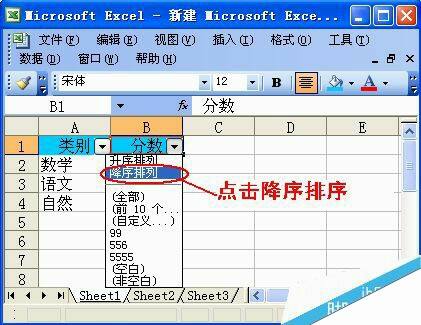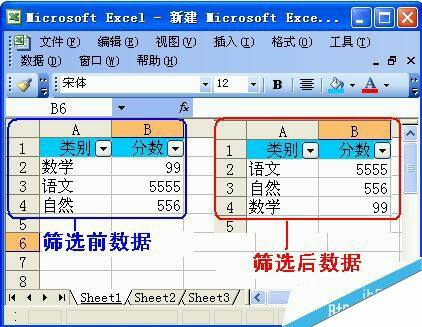excel怎么筛选?excel筛选用法
办公教程导读
收集整理了【excel怎么筛选?excel筛选用法】办公软件教程,小编现在分享给大家,供广大互联网技能从业者学习和参考。文章包含285字,纯文字阅读大概需要1分钟。
办公教程内容图文
2、输入数据
为了演示,这里就简单的输入3行2列数据,便于大家观看,如下图所示。
3、全选数据
全选数据,这些数据就是我们要筛选的源数据,如下图所示。
4、自动筛选
依次点击数据——筛选——自动筛选,如下图所示。
5、筛选按钮出现
点击自动筛选后,在标题栏出现筛选按钮,如下图所示。
6、筛选项说明
点击标题上面右边向下的箭头按钮,可以选择按照升序、降序、前十、自定义等等。如下图所示。
7、降序排序筛选
8、筛选结果
下面是按照分数降序排序的筛选结果,看看筛选前后的变化,如下图所示。
办公教程总结
以上是为您收集整理的【excel怎么筛选?excel筛选用法】办公软件教程的全部内容,希望文章能够帮你了解办公软件教程excel怎么筛选?excel筛选用法。
如果觉得办公软件教程内容还不错,欢迎将网站推荐给好友。